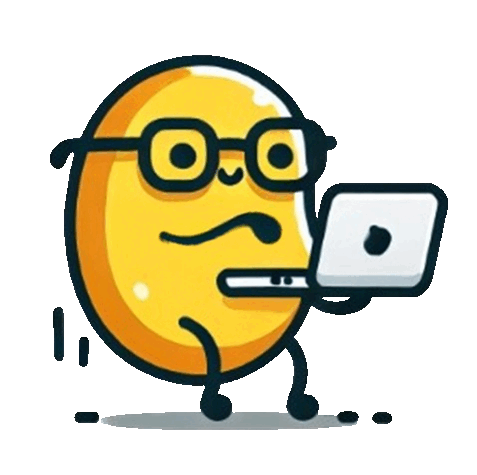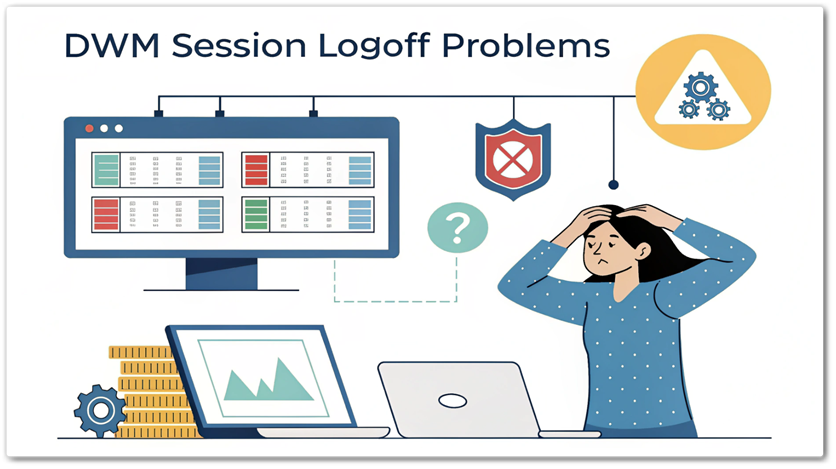
DWM이 끊어서 세션이 로그오프 되는 문제가 발생해서 골머리 아프신가요? 이번 글에서는 DWM이 끊기는 원인과 끊어졌을 때 발생할 수 있는 문제점, 그리고 해결책에 대해서 알려드리도록 하겠습니다. 읽고 그대로 따라하기만 하시면 됩니다.
DWM 끊김 원인
1. DWM의 비정상 종료
DWM은 설정이 소스 코드에 직접 반영되므로, 잘못된 설정이나 패치 적용이 세션 종료로 이어질 수 있습니다.
원인
- 잘못된 소스 코드 수정이나 컴파일
- 비호환성 있는 패치 적용
- 코드에 의한 런타임 오류
해결 방법
- 마지막으로 변경한 소스 코드를 확인하고, 필요하면 기본 소스 코드로 복구합니다.
- 공식 패치나 커뮤니티에서 신뢰할 수 있는 패치를 적용하세요.
~/.xinitrc또는 로그인 매니저에서 DWM 실행 명령을 확인해 문제가 없는지 검토하세요.
2. X 서버와의 충돌
DWM은 X11 기반으로 동작하며, X 서버와의 충돌로 인해 세션이 종료될 수 있습니다.
원인
- X 서버의 설정 문제
- 드라이버 충돌(특히 GPU 드라이버)
- X 서버 재시작으로 인해 DWM이 종료됨
해결 방법
- X 서버 로그 파일(
/var/log/Xorg.0.log)을 확인해 충돌 원인을 파악합니다. - GPU 드라이버를 최신 버전으로 업데이트하거나 호환성 문제가 있는 드라이버를 대체합니다.
- X 서버 설정 파일을 백업 후 초기화하거나, 잘못된 구성이 있는지 검토합니다.
3. 메모리 부족 또는 시스템 리소스 문제
DWM은 경량 프로그램이지만, 시스템 전체 리소스가 부족한 경우에도 세션이 종료될 수 있습니다.
원인
- RAM이 부족하여 X 서버가 비정상적으로 종료됨
- CPU나 디스크 I/O가 과도하게 사용되어 세션 유지 실패
해결 방법
- 리소스 사용량을 모니터링하세요(
top,htop등 사용). - 백그라운드에서 실행되는 불필요한 프로세스를 종료합니다.
- 로그를 확인하여 리소스 부족 관련 오류를 확인합니다.
4. .xinitrc 또는 .xsession 설정 오류
DWM 실행 스크립트에서 잘못된 명령이 있으면 DWM이 실행되지 않거나 세션이 종료될 수 있습니다.
원인
.xinitrc또는.xsession파일에 문제가 있음- DWM 종료 시 시스템 전체 세션이 종료되도록 설정됨
5. 외부 프로그램 또는 구성 문제
DWM은 별도의 상태 표시줄(Status Bar) 프로그램, 키맵 설정, 또는 스크립트와 함께 작동합니다. 이러한 요소에서 문제가 발생하면 세션이 종료될 수 있습니다.
원인
- 상태 표시줄 스크립트의 비정상 종료
- 키 바인딩 충돌
- 외부 프로그램 의존성 부족
6. SIGTERM 또는 SIGKILL 명령 수신
특정 프로세스에서 DWM에 종료 신호를 보낼 경우 세션이 갑자기 종료될 수 있습니다.
원인
- 다른 사용자가 종료 신호를 보냄
- 우연히
kill명령으로 DWM이 종료됨
발생할 수 있는 문제점
1. 데이터 손실
- 문제점: 작업 중인 문서, 코딩 파일, 또는 기타 데이터를 저장하지 않은 상태에서 로그오프되면 데이터가 손실될 수 있습니다.
- 영향: 저장되지 않은 작업은 복구하기 어려우며, 특히 시간 소모가 큰 작업이라면 큰 좌절감을 줄 수 있습니다.
2. 작업 중단
- 문제점: 세션이 갑작스럽게 종료되면 진행 중인 작업이 중단되며, 워크플로우가 끊깁니다.
- 영향: 사용자 생산성에 부정적인 영향을 미치고, 멀티태스킹 환경에서는 이전 작업 상태를 복구하는 데 시간이 소요됩니다.
3. 애플리케이션 상태 손실
- 문제점: 실행 중인 애플리케이션의 상태(열려 있는 창, 탭, 세팅 등)가 복구되지 않을 수 있습니다.
- 영향: 브라우저 세션, 편집 중인 프로젝트, 가상 머신 상태 등이 모두 초기화됩니다.
4. 사용자 경험 저하
- 문제점: 반복적인 로그오프 문제는 DWM을 사용하는 데 대한 신뢰도를 낮추고 불편함을 초래합니다.
- 영향: 사용자는 대안을 찾거나 다른 윈도 매니저로 전환을 고려하게 됩니다.
5. 시스템 리소스 및 상태 문제
- 문제점: 갑작스러운 종료는 시스템 상태를 불안정하게 만들 수 있으며, 데이터 캐시 또는 임시 파일이 손상될 수 있습니다.
- 영향: 파일 시스템 손상, 캐시 정리 문제, 재부팅 후 느려진 시스템 상태 등으로 이어질 수 있습니다.
6. DWM 설정 파일 손상
- 문제점: DWM 종료 과정에서 설정 파일이나 상태 파일이 손상될 가능성이 있습니다.
- 영향: 이후 DWM 실행 시 더 많은 오류가 발생하거나, 설정 복구가 필요하게 됩니다.
7. 파일 시스템 오류
- 문제점: 비정상 종료는 파일 시스템에 손상을 줄 가능성이 있습니다.
- 영향: 파일 손실, 파일 시스템 복구 요구(
fsck실행 등)로 이어질 수 있습니다.
8. 로그 분석 시간 증가
- 문제점: 문제 원인을 찾기 위해 X 서버 로그, 시스템 로그를 분석해야 하는 추가 작업이 필요합니다.
- 영향: 사용자는 문제 해결을 위해 추가적인 시간을 소모하며, 생산성이 저하됩니다.
9. 네트워크 연결 손실
- 문제점: 네트워크 기반 작업(예: 원격 서버 관리, 클라우드 작업 등) 중 로그오프가 발생하면 연결이 끊깁니다.
- 영향: SSH 세션 종료, 데이터 전송 중단, 원격 서버 작업 중단 등 네트워크 기반 작업에 직접적인 영향을 미칩니다.
10. 추가적인 보안 문제
- 문제점: 갑작스러운 로그오프는 애플리케이션이나 프로세스가 불완전하게 종료되면서 보안 취약점(예: 열린 세션 또는 캐시 데이터)이 남을 수 있습니다.
- 영향: 민감한 데이터가 일시적으로 노출될 가능성이 있습니다.
11. 복구 및 재설정 문제
- 문제점: DWM을 다시 실행하거나 정상적인 세션으로 복구하는 데 어려움이 있을 수 있습니다.
- 영향: 시스템 재부팅, 환경 재설정 등 추가적인 작업이 필요합니다.
DWM이 끊어서 세션이 로그오프 해결 방법
위에서 설명해드린 DWM 끊김 문제 원인을 다시 요약하자면 아래와 같습니다.
- 설정 파일의 오류
- 컴퓨터 리소스 부족 (예: 메모리 부족)
- X 서버(X11) 문제
- DWM 소스 코드나 패치 문제
이 중 어떤 것이 문제의 원인이 되었는 지 확인해보고, 단계별로 문제를 해결해 보죠!
현재 문제 확인하기
DWM이 로그오프될 때 문제가 어디에서 발생했는지 확인하는 것이 중요합니다.
로그 파일 확인
-
터미널 열기
- 방법: 키보드에서
Ctrl+Alt+T를 동시에 누릅니다. - 터미널이 검은 화면에 텍스트가 나오는 창입니다.
- 방법: 키보드에서
-
X 서버 로그 보기 터미널에 아래 명령어를 입력하고 엔터를 누릅니다.
cat /var/log/Xorg.0.log | grep -i "error"
여기서 error라는 단어가 포함된 문제가 보일 것입니다.
복잡한 에러 메시지가 뜬다면, 걱정하지 마세요. 이 글을 계속 따라가면 됩니다.
원인 별 해결 방법
문제 1: 설정 파일 확인
DWM은 시작할 때 .xinitrc라는 파일을 통해 설정을 읽습니다. 이 파일이 잘못 작성되어 있으면 DWM이 정상적으로 실행되지 않을 수 있습니다.
해결 방법
-
터미널에서 다음 명령어를 입력합니다.
nano ~/.xinitrc
nano는 파일을 편집할 수 있는 도구입니다.- 파일 안에 아래와 같은 내용이 있는지 확인합니다.
exec dwm
- 만약 다른 내용이 있다면, 위 줄만 남기고 나머지는 삭제하세요.
-
파일 저장
Ctrl+O를 눌러 저장합니다.Ctrl+X를 눌러 나옵니다.
-
재시작
- 컴퓨터를 다시 시작한 후 문제가 해결되었는지 확인하세요.
문제 2: 리소스 부족
컴퓨터의 메모리가 부족하면 DWM이 비정상적으로 종료될 수 있습니다.
해결 방법
-
불필요한 프로그램 닫기
- 터미널에서 다음 명령어를 입력하여 현재 실행 중인 프로그램을 확인하세요.
top
- 위 목록에서 사용하지 않는 프로그램을 종료합니다.
- 종료 방법: 프로그램 이름을 기억한 후, 터미널에 다음과 같이 입력.
killall 프로그램이름
-
스왑 메모리 추가 메모리가 부족한 경우 스왑(Swap) 파일을 추가해 메모리를 확장할 수 있습니다.
- 터미널에서 다음 명령어를 입력하세요.
sudo fallocate -l 2G /swapfile sudo chmod 600 /swapfile sudo mkswap /swapfile sudo swapon /swapfile
문제 3: DWM 소스 코드 복구
DWM의 설정이나 소스 코드가 손상되었을 수 있습니다. 간단히 다시 설치하여 문제를 해결할 수 있습니다.
해결 방법
-
현재 설치된 DWM 제거 터미널에서 아래 명령어를 입력하세요.
sudo apt remove dwm
-
- 공식 웹사이트에서 DWM을 다시 설치합니다.
git clone https://git.suckless.org/dwm cd dwm sudo make clean install
문제 4: 로그인 매니저 충돌
로그인 매니저(GDM, LightDM 등)와 DWM이 충돌하면 세션 종료 문제가 발생할 수 있습니다.
해결 방법
-
DWM을 기본 윈도 매니저로 설정 터미널에서 아래 명령어를 입력합니다.
echo "exec dwm" > ~/.xsession
-
컴퓨터 재시작 설정을 저장한 후 컴퓨터를 재부팅하여 문제가 해결되었는지 확인하세요.
문제 5: 로그오프 방지
DWM이 갑작스럽게 종료되는 것을 방지하려면 nohup 명령을 사용하세요.
해결 방법
- 터미널에서 DWM을 실행할 때 아래 명령어를 사용합니다
.nohup dwm &
- 이 명령은 DWM이 종료 신호를 무시하도록 만들어 비정상 종료를 방지합니다.
참고 문헌: DWM이 끊어서 세션 만료
함께보면 좋은 글: ER 다이어그램(Entity-Relationship Diagram)
DWM이 끊어서 세션이 로그오프 해결 방법 글 마치겠습니다.
개념 데이터 모델링 총정리 👆